router.asus.com - öppnas inte, användarnamn och lösenord, hur man anger
Den här artikeln kan vara användbar för alla ägare av ASUS-routrar. Jag kommer att försöka svara på de mest populära frågorna relaterade till router.asus.com . Denna adress kan användas för att ange ASUS-routerns inställningar istället för den vanliga IP-adressen 192.168.1.1. ASUS använder fortfarande 192.168.1.1 som standard. Och på den här adressen kan du enkelt komma åt webbgränssnittet.
Jag märkte att när jag försöker ange inställningarna för min ASUS RT-N18U genom att skriva adressen 192.168.1.1 i webbläsaren visas en begäran om ett användarnamn och lösenord och adressen i webbläsarraden ändras till router.asus.com. Nu har nästan alla tillverkare börjat använda denna typ av adress (värdnamn) för att komma in i kontrollpanelen på sina nätverksenheter. Men åtkomst till inställningar via IP-adress fungerar också och fungerar. ASUS har inte bråttom att ändra standardadressen i routerhöljet. Det finns fortfarande 192.168.1.1. Åtminstone på de enheter som jag har stött på nyligen. Adressen kan ändras på enheter från nya satser. Men jag skulle inte rekommendera dem att göra detta. Det är mycket lättare för vanliga användare att använda en vanlig IP-adress, som alla redan är vana vid.
Alla vet nog hur man går till router.asus.com eller 192.168.1.1. Det räcker att gå till motsvarande adress på enheten som är ansluten till ASUS-routern via Wi-Fi eller via en nätverkskabel i webbläsaren. Ange sedan användarnamnet och lösenordet och få åtkomst till kontrollpanelen eller öppna installationsguiden. Du kan till och med göra detta via din telefon.
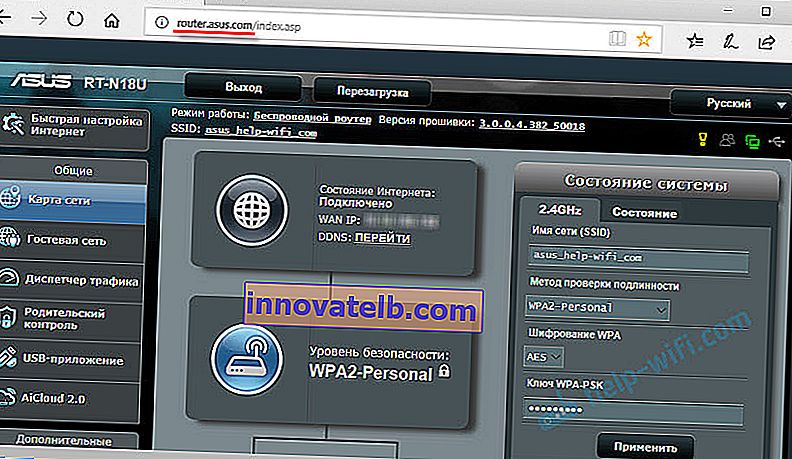
Jag beskrev denna process mer detaljerat i artikeln som angav inställningarna på Asus-routrar (192.168.1.1) och IP-adressen till ASUS-routern.
Men det är inte alltid möjligt att öppna webbgränssnittet utan problem. Vissa problem:
- Router.asus.com öppnas inte. Ett fel verkar att webbplatsen är otillgänglig, det finns ingen internetanslutning etc. Antingen ASUS-webbplatsen eller webbplatsen för någon sökmotor öppnas istället för inställningssidan.
- Användarnamn och lösenord. Vilka data ska vi ange och vad vi ska göra om vi inte vet eller har glömt inloggningen och lösenordet från ASUS-routern. När vi anger felaktiga data för auktorisering visas vanligtvis felet "Ogiltigt användarnamn eller lösenord".
- Webbläsarfel: "router.asus.com omdirigerades för många gånger." Jag har inte stött på ett sådant fel. Och jag hittade inte mycket på Internet. Om du har information om denna fråga, skriv till oss i kommentarerna. Jag kan råda dig att logga in via en annan webbläsare eller från en annan enhet.
Låt oss titta närmare på möjliga lösningar på dessa problem.
Varför öppnas inte router.asus.com?
Hur det händer: vi anger //router.asus.com i webbläsaren, går till och ser ett fel som sajten inte kunde hittas, inte fungerar, inte tillåter att en anslutning upprättas eller att den inte skickade data. I grund och botten beror på formuleringen av felet på webbläsaren.
Eller i stället för auktorisationssidan eller sidan med routerinställningarna öppnas en annan webbplats eller sökmotor.
1 Se till att enheten som du försöker gå in i routerns kontrollpanel är ansluten till. Och det finns bara en aktiv anslutning. Om det är en mobil enhet, stäng av dataöverföringen via mobilnätet. Om det är en bärbar dator eller en dator ska anslutningen endast ske via kabel eller Wi-Fi. 2 Var noga med att försöka gå till //192.168.1.1. Detta borde fungera.
Om det uppstår ett fel att det inte finns någon anslutning, återgå till första punkten. Förresten kan anslutningen vara utan internetåtkomst. Inget fel. Sidan på router.asus.com, eller 192.168.1.1, ska öppnas exakt.
3 Se till att stänga av VPN. Kanske har du ett tillägg i din webbläsare eller så konfigureras en VPN-anslutning via applikationen. Använd en vanlig webbläsare. Till exempel Microsoft Edge eller Internet Explorer. I min Yandex-webbläsare öppnas företagets webbplats när jag försöker öppna adressen router.asus.com. Och i den här webbläsaren har jag inga tillägg installerade. 4 Om det inte hjälpte att ändra webbläsaren kan du försöka komma åt inställningarna via en annan enhet. Låt mig påminna dig om att du kan använda en smartphone eller surfplatta för dessa ändamål. Anslut bara till routerns Wi-Fi-nätverk, vars inställningar du behöver komma in på.5 Om du gör allt på en dator finns det ett annat sätt. Gå till "Den här datorn" (Utforskaren) på fliken "Nätverk". Din ASUS-router borde vara där, som jag har gjort på skärmdumpen nedan. Klicka på den med höger musknapp och välj "Visa enhetens webbsida".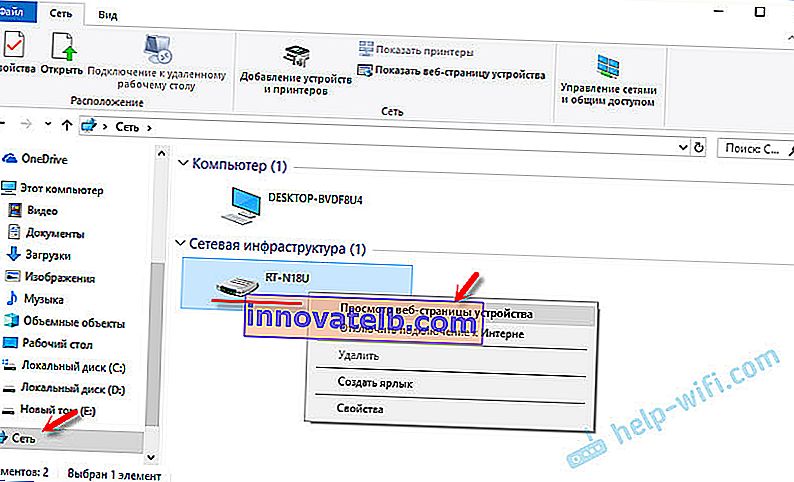
En flik med routerns adress öppnas i webbläsaren.
6 Kontrollera inställningarna för att få IP-adresser på din dator. I egenskaperna hos adaptern genom vilken du är ansluten till routern. I egenskaperna för IPv4-protokollet måste du ställa in automatisk förvärv av IP-adresser.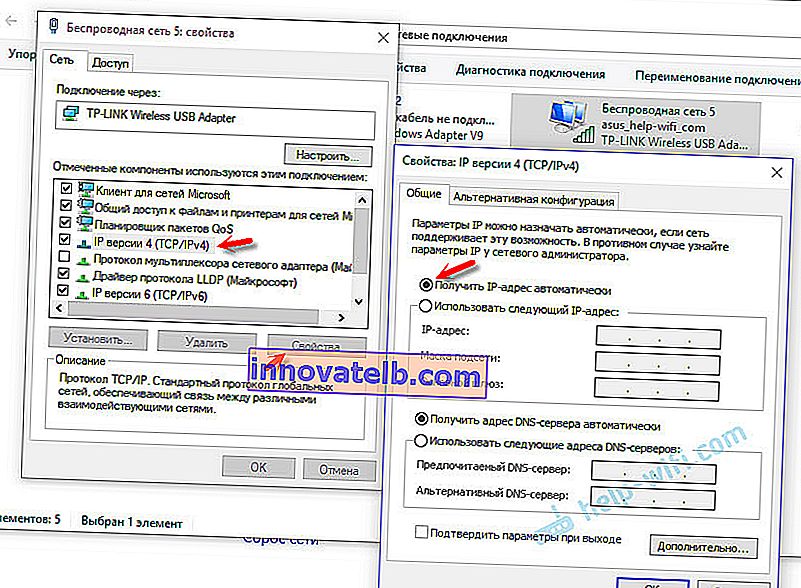
När du har startat om datorn och routern, försök igen.
Vilket användarnamn och lösenord som ska anges på ASUS-routerns auktoriseringssida
När vi går till router.asus.com eller till IP-adressen 192.168.1.1 visas behörighetssidan. Modellen för vår router finns där och det står: "Logga in med ditt routerkonto." Du måste ange användarnamn (användarnamn) och lösenord (lösenord).
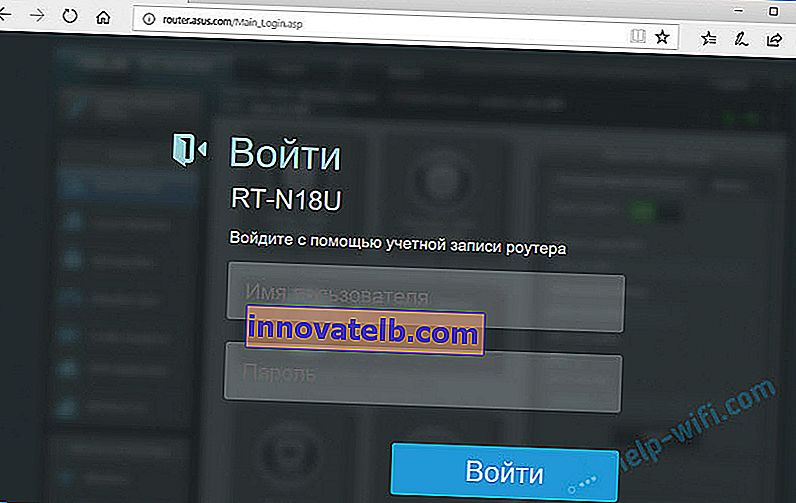
Vi anger dem och klickar på knappen "Logga in". Som standard (på fabriksinställningarna), på ASUS-routrar, är användarnamnet alltid admin och lösenordet är också admin . De anges på själva routern.

Men fabriksanvändarnamnet och lösenordet kan ändras i routerinställningen . Om standardadministratören / admin inte passar (felet "Ogiltigt användarnamn eller lösenord" visas) och du inte har ändrat ditt användarnamn och lösenord eller har glömt dem måste du återställa alla parametrar för routern till fabriksinställningarna. Enligt instruktionerna: hur du återställer inställningarna på en Asus-router. Därefter ska standardadmin / admin komma upp.